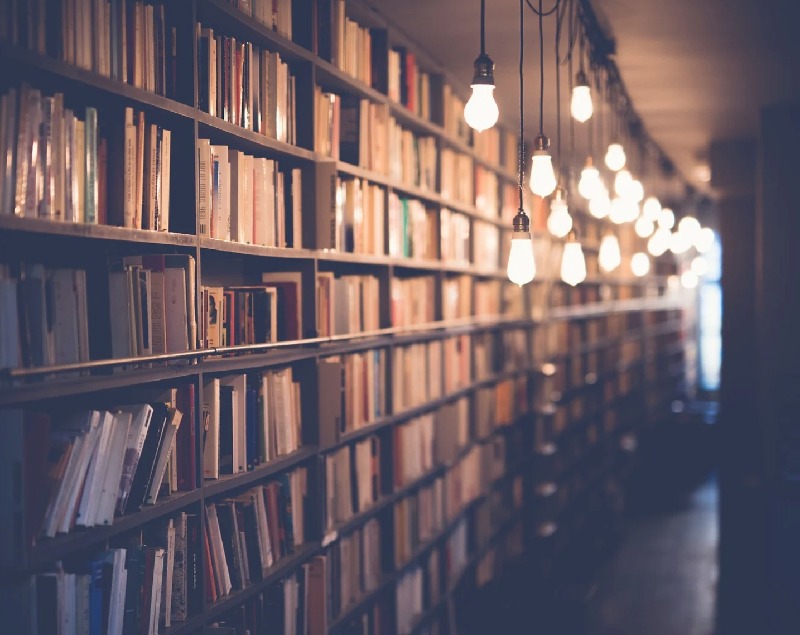티스토리 뷰
난생처음 노트북을 구매하였는데 구매한 것이 맥북이다. 이전 환경에 익숙한 사람은 처음에 힘들다고 편리성을 위해서 맥에 윈도우를 같이 깔기도 한다는데, 나는 맥북 그대로 배우고 사용해보고 싶으서 윈도우는 따로 설치하지 않았다.
가장 많이 쓰이는 단축키를 중심으로 하나씩 배우면서 추가해가려고 한다.
"command"키를 이용한 단축키
# 복사하기 command + c
# 붙여넣기 command + v
# 잘라내기 command + x
# 열려있는 창 닫기 command + w
# 화면 축소 command + m
# 전체선택 command + a
# 전체화면캡쳐 command + shift + 3
# 선택화면캡쳐 command + shift + 4를 누르면 원하는 영역을 선택하여 캡쳐가능하다. 또한, command + shift + 4를 누른 후 space bar를 눌러주면 맨 앞에 켜진창만 깨끗하게 캡쳐가 가능하다.
# 작업취소 control + z
(사파리환경에서는 control + z 가 맞는데, 크롬브라우저는 command + z 이다.)
# 한영전환 control + space bar / caps lock
# 영문 대문자 shift(한글자씩) / caps lock
caps lock을 한번 누르면 한/영전환, 살짝 길게 누르면 영문대문자 이어쓰기가 가능하다. 대문자쓰기에서는 caps lock에 불이켜진다.
# 한자 option + return(enter)
# 이모티콘, 특수기호, 특수문자 control + command + space bar
위와 같은 이모티콘이 들어있는 창이 열리는데, 맨밑 화살표 부분을 클릭해 확장해보면,
위와 같은 문자기호나 그림 기호등도 볼 수 있다.
'아는만큼보인다 > 아이폰+맥북' 카테고리의 다른 글
| 아이폰과 맥북 핫스팟으로 연결하여 쓰기~ (0) | 2018.11.26 |
|---|---|
| 맥북 배터리사이클 수, 최대 충전용량 확인하는 방법 (0) | 2018.11.18 |
| 유용한 아이폰 기능들, 아이폰 팁 (0) | 2018.10.27 |
| 아이폰 오타, 자동수정기능을 끄는 방법 (0) | 2018.10.26 |
| 아이폰 어플 삭제 및 정리 방법을 알아봐요~ (0) | 2017.03.15 |